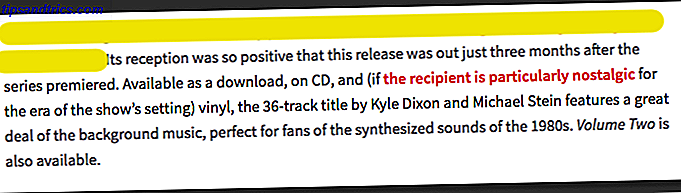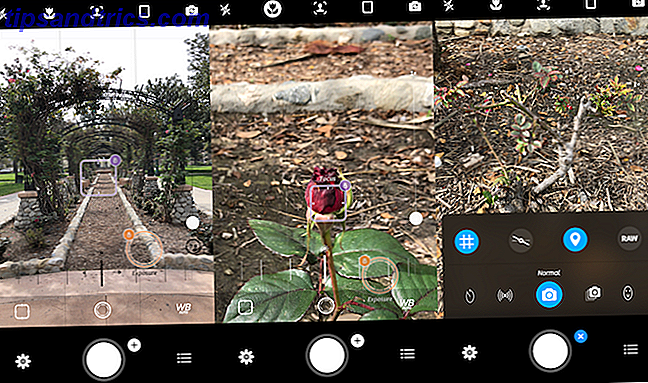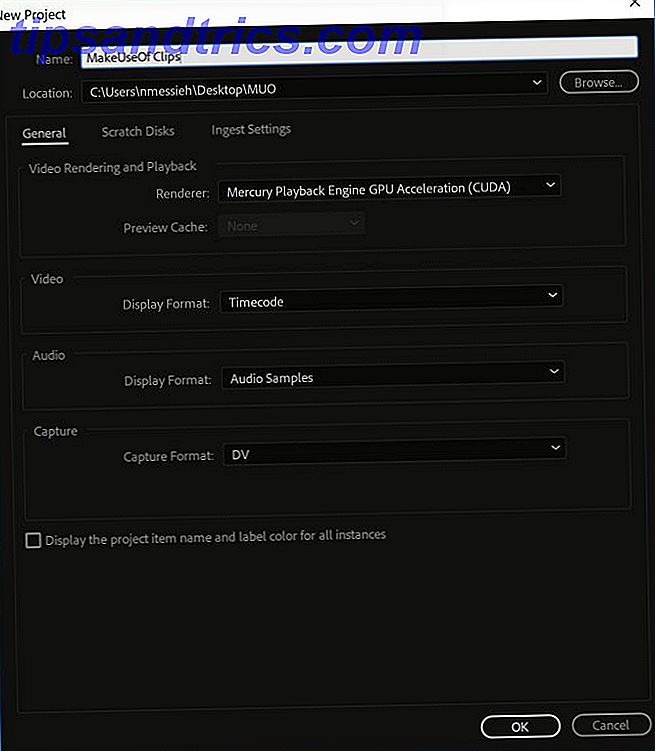Vous voyez une erreur DLL sur votre PC Windows? Ces erreurs courantes Les 5 erreurs Windows les plus courantes et comment les corriger Les 5 erreurs Windows les plus courantes et comment les corriger Ne laissez pas un écran bleu de la mort ruiner votre expérience Windows. Nous avons collecté des causes et des solutions pour les erreurs Windows les plus courantes afin que vous puissiez les corriger lorsqu'elles apparaissent. Lire la suite est frustrant pour résoudre les problèmes parce que vous devez souvent passer par plusieurs étapes pour trouver le problème.
Passons en revue certaines des erreurs DLL les plus courantes et passons par le processus de dépannage de ces problèmes irritants.
Qu'est-ce qu'une DLL?
Cela aide à comprendre ce que signifie votre message d'erreur avant de commencer à le résoudre. DLL est l'abréviation de Dynamic Link Library . Essentiellement, ces fichiers sont une partie essentielle de Windows et permettent aux programmes d'effectuer une variété de fonctions sans les écrire à partir de rien à chaque fois.
Par exemple, un programme peut accéder à une DLL quand il veut afficher un message sur l'écran. Les 12 erreurs Windows les plus ridicules de tous les temps Les 12 erreurs Windows les plus ridicules de tous les temps Vous voyez probablement beaucoup de messages d'erreur Windows ennuyeux chaque jour. Venez profiter de certains ridicules, juste pour rire. Lire la suite . Il utilise la DLL appropriée pour créer cette boîte au lieu que les développeurs doivent en créer un nouveau. Cela se traduit par plus d'efficacité pour les programmeurs et la normalisation à travers Windows.
Mais quand quelque chose ne va pas, ce fichier DLL peut disparaître. Et parce que de nombreux programmes peuvent partager une DLL sur votre PC (même en même temps), souvent une erreur DLL n'indique pas un problème avec une seule application. Cela fait partie de ce qui rend le dépannage difficile.
Erreurs courantes de la DLL
Comme vous pouvez l'imaginer, certaines DLL apparaissent plus souvent dans les messages d'erreur que d'autres. Voici certaines des DLL les plus connues pour causer des problèmes.
MSVCP140, MSVCP120, MSVCP110 et MSVCP100
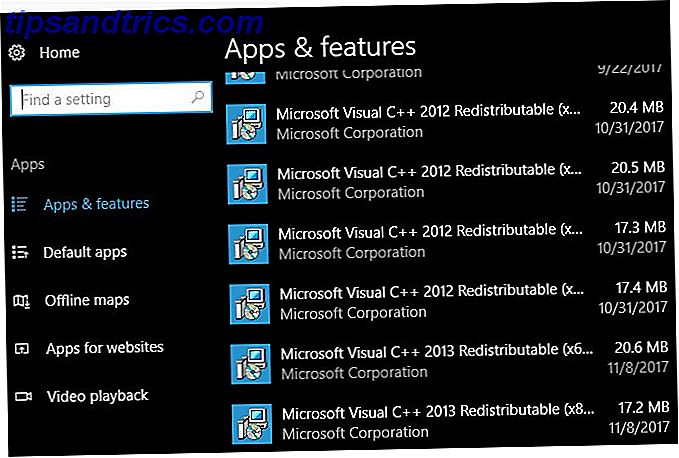
Tous les quatre sont des versions différentes (14.0, 10.0, etc.) de la même DLL. MSVC représente Microsoft Visual C ++, un format extrêmement commun pour les applications Windows.
Les chances sont que si vous ouvrez votre liste de programmes installés, vous verrez plusieurs entrées étiquetées Microsoft Visual C ++ 20xx Redistributable . Chaque fois que vous installez un programme qui a besoin d'une version particulière de ce paquet, il vous invite à le faire ou cela ne fonctionnera pas.
Parce que ce fichier est utilisé par tant d'applications, il apparaît souvent dans les erreurs Comment réparer les erreurs d'exécution Windows Visual C ++ Comment réparer les erreurs d'exécution Visual C ++ Windows Les erreurs Visual C ++ sont un problème commun pour les utilisateurs de Windows. Mais savez-vous comment les réparer? Lire la suite . Les utilisateurs signalent des problèmes avec ceci lors du lancement de Skype, de l'application WordPress et de divers jeux.
MSVCR100, MSVCR71
Ces deux DLL sont les compagnons de ce qui précède. Alors que le CP dans ces stands pour C ++, ces fichiers contiennent des bibliothèques dans le langage de programmation C. Ces deux numéros sont encore des versions différentes du même fichier, et vous avez probablement plusieurs versions installées grâce à la compatibilité des programmes.
Puisque ceux-ci sont si communs, les erreurs apparaissent souvent lorsque vous lancez une variété de logiciels.
VCRUNTIME140
Le "lien" dans Dynamic Link Library existe pour une raison-voici une autre DLL qui est liée aux deux premiers. Versions 7 à 13 des DLL de bibliothèque Visual C ++ utilisé un nom différent pour chaque version, résultant dans les fichiers communs ci-dessus. À partir de la version 14, les programmes utilisant l'une ou l'autre langue doivent être liés à une autre nouvelle DLL. Son nom est VCRUNTIME, qui change avec chaque nouvelle version.
Cette erreur est survenue lors de la tentative d'exécution du logiciel Adobe Creative Cloud Guide d'initiation complet à Adobe Photoshop Creative Cloud Guide d'initiation complet à Adobe Photoshop Creative Cloud Vous êtes-vous retrouvé dépassé par Photoshop? Êtes-vous incertain comment effectuer même les tâches les plus simples? Dans ce guide, nous examinons les bases absolues du logiciel Adobe. Lire la suite, ainsi que Kodi.
D3DX9_43
Voici une DLL avec une racine différente. Le DX dans ce nom de fichier fait référence à Microsoft DirectX, une collection d'API pour l'exécution de jeux et d'applications multimédia. Le 43 dans le titre fait référence à une version spécifique, donc vous pouvez également voir cela avec un autre numéro.
Étant donné que votre ordinateur utilise uniquement DirectX pour ces programmes intensifs, vous risquez de voir cette erreur lors du démarrage d'un jeu vidéo.
Lame_enc
Lame_enc n'est pas une insulte à votre PC. Il fait référence à l'encodeur LAME (LAME n'est pas un encodeur MP3) qui permet au logiciel audio de convertir en MP3. La mort du MP3: une brève histoire du format audio préféré du monde La mort du MP3: une brève histoire du format audio préféré du monde La fondation allemande qui détient le brevet du vénérable "ancien" format de musique MP3 a récemment annoncé que ils laisseraient leur brevet expirer. En savoir plus, les programmes légalement ne peuvent pas inclure un logiciel d'encodage MP3. Ainsi, vous devrez installer LAME par vous-même.
La plupart des utilisateurs qui voient cette erreur auront installé LAME pour Audacity Audacity 2.2.0 Fonctionnalités que vous devez savoir sur Audacity 2.2.0 Fonctionnalités que vous devez savoir A propos d'Audacity, les fonctionnalités n'ont jamais manqué - mais la dernière version vient avec quelques améliorations sérieuses. Lisez la suite pour voir ce qu'il y a de neuf! Lire la suite . Si vous n'utilisez pas Audacity, vous verrez probablement cette erreur lorsque vous essayez de charger ou d'enregistrer un fichier MP3.
Avant de suivre toutes les étapes de dépannage ci-dessous, assurez-vous que LAME est effectivement installé. Si vous voyez un message d'Audacity commençant par Audacity n'exporte pas les fichiers MP3 directement ..., téléchargez LAME et réessayez.
NTDLL
Probablement l'erreur la plus grave de la liste, NTDLL est un fichier qui gère les fonctions du noyau NT. NT représentait une nouvelle technologie et faisait autrefois partie du nom de produit Windows, mais n'est désormais inclus que dans les informations Windows techniques.
Les erreurs à propos de cette DLL sont souvent causées par des problèmes de pilotes ou un problème d'interfaçage de Windows avec un programme. Étant donné que ce fichier gère les fonctions système de bas niveau, les plantages vous empêchent souvent de démarrer dans Windows.
Comment faire pour résoudre les erreurs DLL
Maintenant que nous avons passé en revue quelques-unes des erreurs les plus courantes, passons par le processus général de dépannage Windows Dépannage Windows Dummies Dépannage Windows pour Dummies Windows prend beaucoup de merde pour les problèmes en dehors de son contrôle. En savoir plus sur les plus gros problèmes que les gens épinglent incorrectement sur Windows et comment les résoudre réellement. Lire la suite . Notez que ce sont des étapes de dépannage génériques et peuvent ne pas s'appliquer à toutes les erreurs. Mais si vous obtenez une erreur parce que les fichiers DLL sont manquants, cette séquence vous aidera.
- Redémarrer
- Vérifiez la DLL manquante
- Installer les mises à jour Windows
- Réinstallez le programme affecté
- Mettre à jour les pilotes pertinents
- Effectuer une vérification du fichier système
- Rechercher les logiciels malveillants
- Ré-enregistrer la DLL
- Essayez une restauration du système
- Réinitialiser les fenêtres
Étape 0: Quoi ne pas faire
Lorsque vous résolvez des erreurs de DLL, vous risquez de rencontrer des sites Web prétendant qu'ils peuvent résoudre tous vos problèmes avec un simple téléchargement du fichier DLL dont vous avez besoin. Ne téléchargez pas les fichiers DLL de ces sites Web .
Comme les utilitaires de mise à jour des pilotes, vous n'avez aucun moyen de savoir d'où proviennent ces DLL. Ainsi, ils ne sont presque certainement pas officiels, sont souvent obsolètes et pourraient contenir des logiciels malveillants. De plus, le remplacement d'une seule DLL n'est souvent pas suffisant pour résoudre votre problème, ce qui signifie que la recherche d'un nouveau fichier est une perte de temps.
En outre, évitez de sauter directement vers le fichier DLL spécifique qui provoque l'erreur, et ne creusez pas dans le registre de Windows. Ces étapes avancées ne sont pas nécessaires dans la plupart des cas, et vous pourriez facilement causer plus de problèmes Comment ne pas accidentellement gâcher le registre de Windows Comment ne pas accidentellement gâcher le registre de Windows Travailler avec le registre de Windows? Prenez note de ces conseils, et vous serez beaucoup moins susceptible de causer des dommages durables à votre PC. Lire la suite .
Étape 1: redémarrage
Comme avec la plupart des dépannages, le redémarrage devrait être ce que vous essayez d'abord Pourquoi le redémarrage de votre ordinateur résoudre tant de problèmes? Pourquoi le redémarrage de votre ordinateur fixe-t-il tant de problèmes? "Avez-vous essayé de redémarrer?" C'est un conseil technique que l'on jette beaucoup, mais il y a une raison: ça marche. Pas seulement pour les PC, mais une large gamme d'appareils. Nous expliquons pourquoi. Lire la suite . Si vous êtes chanceux, votre problème est juste un petit problème et un redémarrage l'effacera. Enregistrez votre travail, redémarrez et essayez de nouveau ce qui a causé l'erreur.
Étape 2: recherchez la DLL manquante
Windows ne protège pas les dossiers 5 Windows Fichiers et dossiers par défaut que vous ne devriez jamais toucher 5 Fichiers et dossiers Windows par défaut que vous ne devriez jamais toucher Windows contient d'innombrables fichiers et dossiers par défaut, dont beaucoup ne devraient pas toucher. Voici cinq dossiers que vous devriez laisser seuls pour éviter d'endommager votre système. Lire la suite contenant des DLL, mais vous (ou un programme) peut avoir supprimé une DLL par erreur. Vérifiez la corbeille pour la DLL en question et restaurez-le si vous le trouvez là. Si vous pensez que vous l'avez supprimé mais que vous avez déjà vidé la Corbeille, utilisez un programme de restauration Les meilleurs outils gratuits de récupération de données pour Windows Les meilleurs outils gratuits de récupération de données pour Windows La perte de données peut frapper à tout moment. Nous mettrons en évidence les meilleurs outils de récupération de données gratuits pour Windows pour vous aider à récupérer vos précieux fichiers. Lire la suite .
Étape 3: Installer les mises à jour Windows
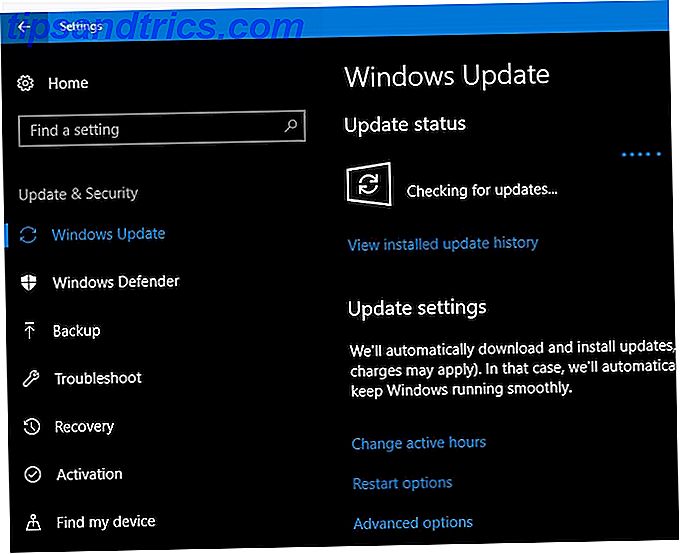
Étant donné que de nombreuses erreurs DLL sont liées aux bibliothèques distribuées par Microsoft, recherchez les mises à jour de Windows. Comment trouver toutes les dernières choses à propos de Windows Update Une fois par mois le correctif du mardi, Microsoft publie des mises à jour cumulatives pour Windows utilisateurs. Nous vous montrerons comment collecter des informations sur les mises à jour et les paramètres Windows Update à connaître. En savoir plus peut résoudre les problèmes en téléchargeant les dernières versions. Ceci est particulièrement important si vous avez retardé l'installation des mises à jour. 7 façons de désactiver temporairement Windows Update dans Windows 10 7 façons de désactiver temporairement Windows Update dans Windows 10 Windows Update maintient votre système corrigé et sécurisé. Dans Windows 10, vous êtes à la merci de l'emploi du temps de Microsoft à moins de connaître les paramètres cachés et les réglages. Donc, gardez Windows Update sous contrôle. Lire la suite pendant un certain temps.
Après avoir installé les mises à jour disponibles, redémarrez votre système pour vous assurer qu'elles sont appliquées.
Étape 4: Réinstallez le programme affecté
Parfois, un programme particulier peut être déclenché lors de l'accès à un fichier DLL. Cela vaut la peine de désinstaller tout programme qui donne l'erreur et de réinstaller une nouvelle copie. Cela peut représenter un peu de travail en fonction de ce qui vous pose problème, mais c'est une étape importante.
Étape 5: Mettre à jour les pilotes pertinents
Si l'erreur DLL apparaît lorsque vous traitez un matériel spécifique, vous devez mettre à jour les pilotes appropriés. Par exemple, si vous voyez l'erreur chaque fois que vous essayez d'imprimer, essayez de mettre à jour le pilote de votre imprimante. Mise à jour de votre pilote de carte graphique Comment trouver et remplacer les pilotes Windows obsolètes Comment trouver et remplacer les pilotes Windows obsolètes Vos pilotes peuvent être obsolètes et ont besoin d'être mis à jour, mais comment devez-vous savoir? D'abord, ne le répare pas si ce n'est pas cassé! Si les pilotes ont besoin d'être mis à jour, voici vos options. En savoir plus si l'erreur se produit lors de tâches gourmandes en graphiques comme le lancement d'une partie.
Étape 6: Effectuez une vérification du fichier système
Ensuite, vous devriez essayer d'exécuter la commande SFC (System File Checker) Comment réparer les fichiers système corrompus Windows avec une seule commande Comment réparer les fichiers système Windows corrompus avec une commande Si vous voyez des problèmes bizarres dans Windows, il pourrait être dû au système les fichiers deviennent corrompus. Voici comment les réparer en utilisant le Vérificateur des fichiers système. Lire la suite . Cela a Windows vérifier divers fichiers système et corrige tout ce qui est manquant ou endommagé Comment réparer une corruption Windows 10 Installation Comment réparer une corruption Windows 10 Installation Corruption du système est le pire qui pourrait arriver à votre installation de Windows. Nous vous montrons comment remettre Windows 10 sur les rails en cas de BSOD, d'erreur de pilote ou d'autres problèmes inexpliqués. Lire la suite .
Pour ce faire, tapez cmd dans le menu Démarrer. Cliquez avec le bouton droit sur son entrée et choisissez Exécuter en tant qu'administrateur . Ensuite, entrez la commande suivante:
sfc /scannow Cette analyse prendra un certain temps, alors lancez-la quand vous avez quelques minutes. Quand cela se termine, Windows vous dira s'il a rencontré des problèmes.
Étape 7: Rechercher les logiciels malveillants
Bien que les erreurs DLL ne soient pas nécessairement causées par des logiciels malveillants, elles pourraient l'être. Peut-être qu'une infection a endommagé un fichier DLL dans le passé ou est en train d'en jouer un maintenant. Exécutez une analyse avec votre antivirus, puis utilisez la version gratuite de Malwarebytes pour un deuxième avis, juste pour l'exclure.
Étape 8: Réenregistrez la DLL
À ce stade, il vaut la peine d'essayer de désenregistrer et de réenregistrer le fichier DLL. Cela force Windows à "oublier" la DLL pendant un instant et rétablit le composant, ce qui peut résoudre le problème.
Ouvrez une autre invite de commande élevée Commandes Windows CMD essentielles que vous devez connaître Commandes CMD Windows essentielles que vous devez connaître L'interface sombre de l'invite de commande est votre passerelle vers les outils Windows avancés. Nous vous montrons les commandes CMD essentielles qui vous permettront d'y accéder. Pour en savoir plus, tapez cmd dans le menu Démarrer, puis cliquez avec le bouton droit de la souris et choisissez Exécuter en tant qu'administrateur . Tapez les commandes suivantes une à la fois, en ajoutant le nom de la DLL problématique:
regsvr32 /u FILENAME.dll regsvr32 FILENAME.dll Étape 9: Essayez une restauration du système
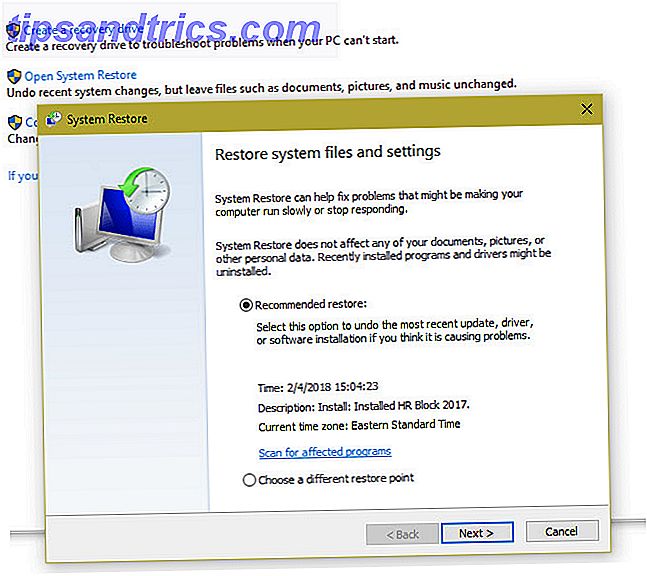
Si cette erreur a commencé récemment, une restauration du système peut vous ramener dans le temps et, espérons-le, inverser le problème.
Tapez le panneau de configuration dans le menu Démarrer, ouvrez-le et sélectionnez Récupération . Ici, sélectionnez Open System Restore . Suivez les invites pour choisir une heure de restauration et laissez Windows terminer le processus.
Consultez notre aide sur la résolution des problèmes de restauration du système 12 conseils pour réparer la restauration du système Windows 12 conseils pour réparer la restauration du système Windows Vous avez du mal à créer un point de restauration du système ou à revenir à un état du système? Voici douze conseils pour vous aider à restaurer votre système Windows Restore. En savoir plus si vous rencontrez des problèmes.
Étape 10: Réinitialiser les fenêtres
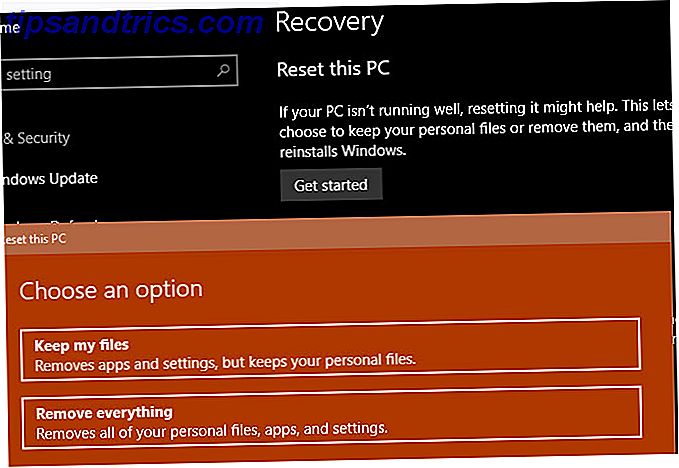
À ce stade, vous avez presque tout le dépannage possible. Si vous êtes sûr d'avoir installé toutes les mises à jour Windows et pilotes disponibles, réinstallé le programme, essayé les utilitaires d'invite de commandes et redémarré (récemment), vous devez réinitialiser Windows 4 façons de réinitialiser Windows 10 et de réinstaller à partir de zéro 4 façons de réinitialiser Windows 10 et réinstaller à partir de zéro Windows 10 est toujours Windows, ce qui signifie qu'il aura besoin d'un nouveau départ de temps en temps. Nous vous montrons comment vous pouvez obtenir une nouvelle installation de Windows 10 avec le moins d'effort possible. Lire la suite .
Heureusement, vous pouvez utiliser la fonction Réinitialiser ce PC pour réinstaller une nouvelle copie de Windows sans supprimer vos fichiers personnels. J'espère que cela n'arrivera jamais à ce point. Mais après tout le dépannage ci-dessus, vous devriez simplement réinitialiser et éviter de gaspiller encore plus de temps à dépanner.
Quelles erreurs DLL vous rendent fou?
Maintenant, vous connaissez les racines de certaines erreurs DLL courantes et comment les résoudre. Malheureusement, ces problèmes sont parmi les plus frustrants à résoudre, nous vous souhaitons bonne chance. Heureusement, votre problème disparaîtra avec quelques mises à jour rapides et un redémarrage.
Pour en savoir plus, consultez notre guide complet de dépannage de la Fall Creators Update Le Guide complet de dépannage de mise à jour Windows 10 Fall Creators Le Guide de dépannage complet de Windows 10 Fall Creators Avez-vous rencontré un bogue Windows 10 Fall Creators Update? Vous avez trouvé le bon endroit pour rechercher des correctifs. Voici les solutions pour les problèmes les plus courants. Lire la suite .